2025-04-28 19:44:32 • Abgelegt unter: PDFelement How-Tos • Bewährte Lösungen
Um die PDF-Größe zu ändern, benötigen Sie die richtigen Tools. Nicht alle PDF-Komprimierungswerkzeuge können dies tun, ohne die Qualität Ihrer Ausgabedateien zu beeinträchtigen. Glücklicherweise gibt es verschiedene Tools zum Ändern der PDF-Dateigröße, die Sie herunterladen können, und es gibt auch Möglichkeiten, die PDF-Größe online zu ändern. Schauen wir uns zwei solcher PDF-Editoren an, mit denen Sie die PDF-Auflösung ändern und Bilder komprimieren können, sodass die Ausgabedatei erheblich kleiner als das Original ist, die Gesamtintegrität des Inhalts jedoch erhalten bleibt.
Methode 1: So ändern Sie die Größe der PDF-Datei
ist ein Premium-Editor, der eine kostenlose Funktion zum Ändern der PDF-Papiergröße oder der Dateigröße bietet. Mit diesem Tool können Sie nicht nur die Größe von PDF-Dokumenten ändern, sondern auch eine Vielzahl anderer Aktionen ausführen, die wir uns in Kürze ansehen werden. Lassen Sie uns zunächst den Prozess zum Ändern der PDF-Auflösung mit dieser vielseitigen Software betrachten.
 G2-Wertung: 4.5/5 |
G2-Wertung: 4.5/5 |  100 % Sicher |
100 % Sicher |Schritt 1: PDF-Datei öffnen
Öffnen Sie die PDF-Datei, für die Sie die Dateigröße ändern möchten. Sie können den Link "Datei öffnen" auf der Begrüßungsseite verwenden oder die Datei einfach in die PDFelement-Oberfläche ziehen, um sie zu öffnen.

Schritt 2: Größe der PDF-Datei ändern
Verwenden Sie die Menüoption "Werkzeug" > "PDF optimieren", um die Optimierungsfunktionen zu öffnen. Hier sehen Sie einen Schieberegler, der die Qualität und Auflösung der Ausgabedatei steuert. Wenn Sie die Datei für den Online-Zugriff ins Web hochladen möchten, wählen Sie die höchste Komprimierung. Dadurch erhalten Sie die niedrigstmögliche Qualität, ohne die Gesamtqualität des Inhalts im PDF zu beeinträchtigen.
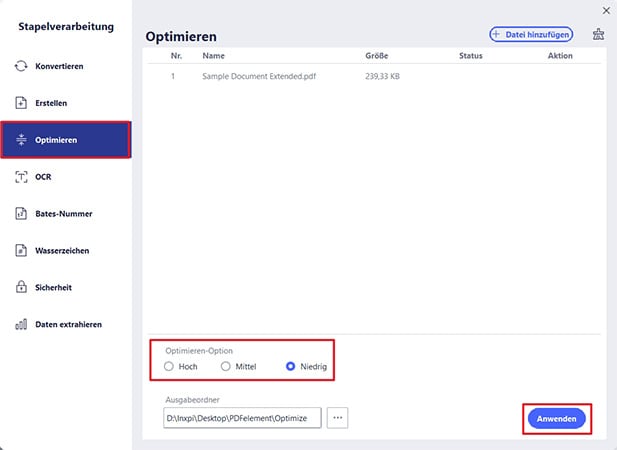
Klicken Sie auf die Schaltfläche "Anwenden", um den Vorgang zum Ändern der PDF-Größe auszuführen, und warten Sie, bis er abgeschlossen ist. Sie können jetzt die kleinere Datei herunterladen und für einen beliebigen Zweck verwenden. Wenn Sie zu "Datei" > "Einstellungen" gehen, zeigt die dort angezeigte Dateigröße an, inwieweit die Datei komprimiert wurde.
Schauen wir uns als nächstes einige der anderen Dinge an, die Sie mit PDFelement tun können.
- Bearbeiten Sie ein Element oder eine Komponente einer PDF-Datei, fügen Sie Inhalte hinzu oder entfernen Sie sie, ändern Sie die Größe von Inhaltsblöcken und positionieren Sie sie neu, um neue Layouts zu generieren. Mit diesem Tool haben Sie die volle Kontrolle über Wasserzeichen, Fuß- / Kopfzeilen, Notizen, Kommentare, Hyperlinks usw.
- Kommentieren Sie PDFs einfach mit einer Vielzahl von Tools zum Überprüfen, Kommentieren und Markieren. Enthält Unterstreichungen, Hervorhebungen, Formen, Textfelder, Haftnotizen und mehr. Betten Sie sogar Media-Inhalte wie Videos als Kommentare ein.
- Erstellen Sie PDFs von Grund auf neu oder konvertieren Sie sie aus anderen Formaten. Es werden über 300 Dateitypen unterstützt. Dies bedeutet, dass Sie Ihren gesamten Workflow digitalisieren können, um ihn auf einem sicheren Server oder einem Cloud-Dienst wie Dropbox zu speichern.
- Konvertieren Sie PDFs in mehr als ein Dutzend Dokument-, Bild-, eBook- und Online-Formate, damit sie in ihren nativen Anwendungen wie MS Word, PowerPoint usw. bearbeitet werden können.
- Erstellen und ausfüllen von PDF-Formulare, extrahieren Sie Formulardaten, konvertieren Sie nicht bearbeitbare Formulare in interaktive PDF-Dateien - umfassende Funktionen zur Formularverwaltung.
- Scannen Sie in PDF, konvertieren Sie mit OCR in bearbeitbare PDF-Dateien, führen Sie Stapelprozesse für große Workflow-Warteschlangen aus und machen Sie mit den erweiterten Funktionen von PDFelement noch viel mehr.
 G2-Wertung: 4.5/5 |
G2-Wertung: 4.5/5 |  100 % Sicher |
100 % Sicher |Methode 2: So ändern Sie die PDF-Größe kostenlos online
Wenn Sie die PDF-Größe online ändern möchten, ohne Software zu kaufen oder Software auf einen PC oder Mac herunterzuladen, können Sie mit dem HiPDF die PDF-Größe ändern. Sie müssen die Datei lediglich zur PDF-Optimierung direkt auf die sichere Webseite hochladen, die Ausgabequalität auswählen und auf Ihren Desktop herunterladen oder auf einem verbundenen Cloud-Speicherdienst speichern. Die erforderlichen Schritte sind unten aufgeführt.
- 1. Gehen Sie zur Webseite HiPDF wählen Sie "PDF verkleinern" aus und klicken Sie auf die Schaltfläche "Datei wählen". Sie können die Datei auch in das Browserfenster ziehen, sobald Sie sich auf dieser Seite befinden.
- 2. Wählen Sie die Komprimierungs- und Qualitätsstufe mit dem Schieberegler aus und klicken Sie dann auf die Schaltfläche "Verkleinern".
- 3. Klicken Sie auf die Schaltfläche "Herunterladen", um es auf Ihrem Desktop zu speichern, oder verwenden Sie die Cloud-Dienstsymbole, um einen verbundenen Dienst zu speichern.

Kostenlos Downloaden oder PDFelement kaufen jetzt sofort!
Kostenlos Downloaden oder PDFelement kaufen jetzt sofort!
PDFelement kaufen jetzt sofort!
PDFelement kaufen jetzt sofort!




Noah Hofer
staff Editor